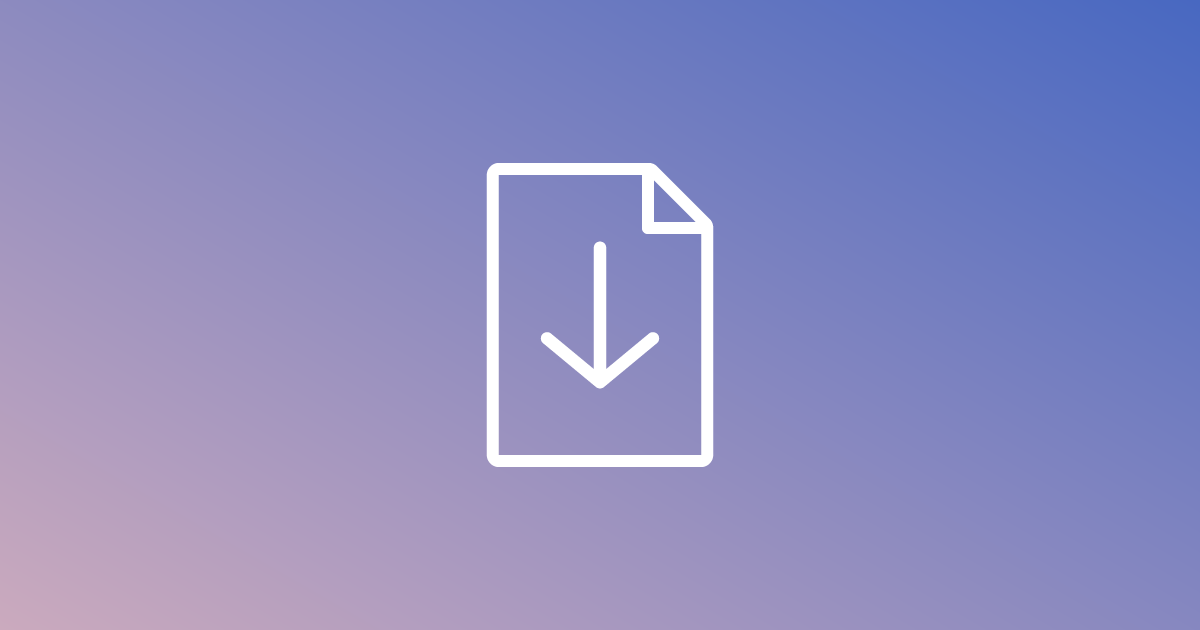デザイン作業において、同じような配色データを何度も書き出すのは意外と時間がかかるものです。この手順を活用することで、配色パネルから複数の配色データを一括で書き出し、作業効率を大幅に向上させることができます。
1. 配色の選択
まず、配色を作成した画像を開き、「配色パネル」を表示します。ここで、書き出したい配色を選択します。
連続して選択する場合: 最初の配色をクリックし、次にShiftキーを押しながら最後の配色をクリックします。
任意で選択する場合: Ctrlキー(Macの場合は⌘キー)を押しながら、書き出したい配色を一つずつクリックします。
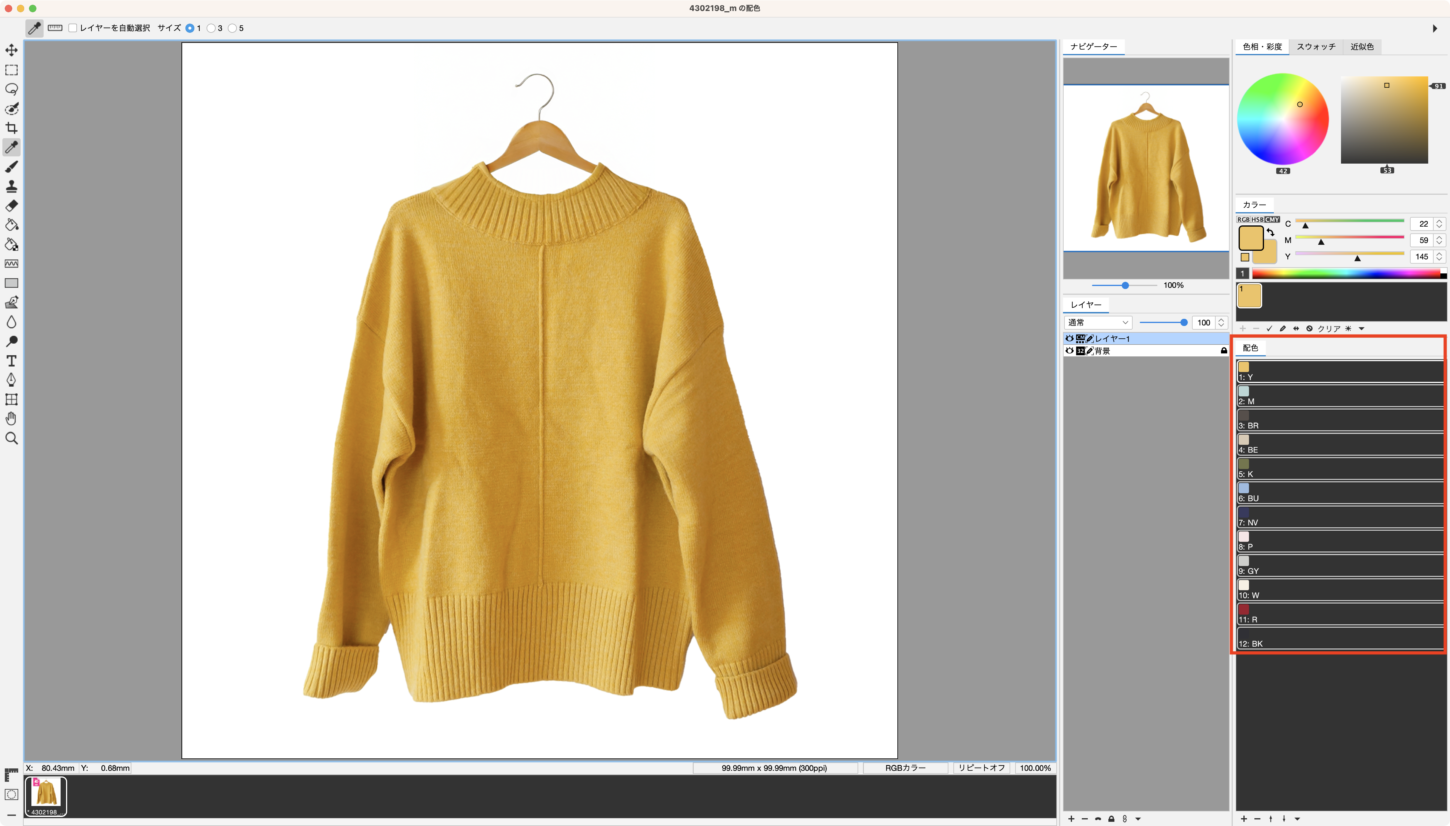
2. 書き出しメニューとファイル形式の選択
- 配色を選択したら、以下のいずれかの方法でメニューを表示します。
- 配色パネルの右下にある「▼」メニューをクリックする。
- 選択した配色の上で右クリックしてコンテキストメニューを表示する。
- 表示されたメニューから、目的に応じて以下のいずれかを選択します。
- 連続プリントプレビュー: 選択した配色を1枚ずつ連続で印刷プレビューします。
- 連続プリント: 選択した配色を1枚ずつ連続で印刷します。
- 連続書き出し: 選択した配色を、原寸で画像ファイルとして保存します。
- 「連続書き出し」を選択すると、ファイルの保存ダイアログが表示されます。ここで、PNG、JPEG、TIFF、BMP の中からお好みのファイル形式を選んで保存してください。
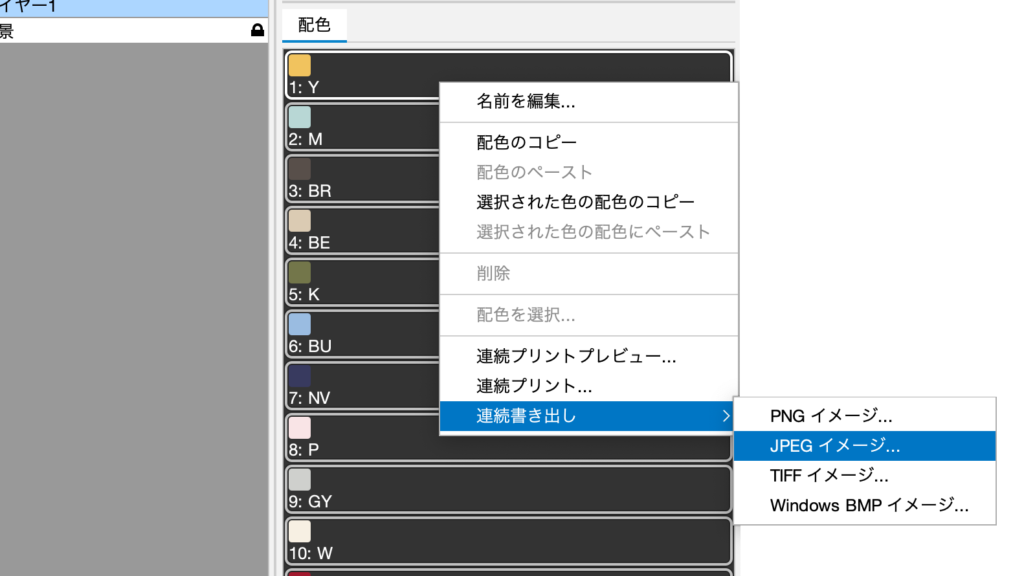
配色名について
配色名は書き出されたファイル名の一部になります。事前に配色パネルの配色名を管理しやすい名前に変更しておくことで、後からのデータ管理が非常に楽になります。
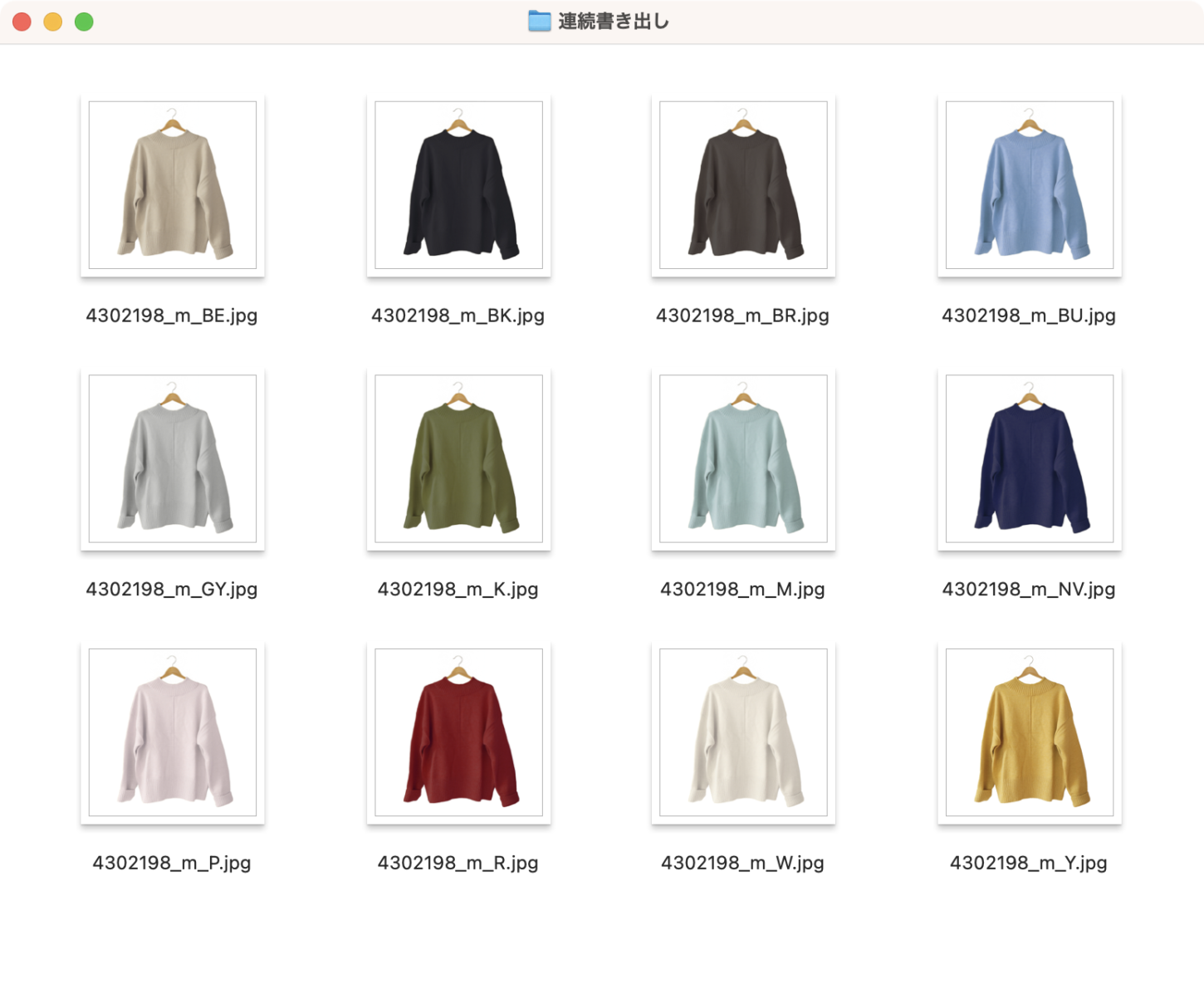
この方法をぜひ試して、デザイン作業の効率化を図りましょう。